सैमसंग ने नई गैलेक्सी एस 7 और एस 7 एज पर विस्तार योग्य भंडारण वापस लाया, और गैलेक्सी एस 8 लाइन पर वैकल्पिक भंडारण जारी रखा।
गैलेक्सी S8 और S8 प्लस 64GB की इंटरनल स्टोरेज के साथ आते हैं, जिनमें से कुछ का उपयोग OS और डिफॉल्ट एप्लिकेशन द्वारा डिवाइस पर किया गया है। दोनों डिवाइस 256GB तक के माइक्रोएसडी कार्ड का समर्थन करते हैं, जो संगीत, फोटो और वीडियो के लिए पर्याप्त है।
चमकदार नए उपकरणों पर एक्सपेंडेबल स्टोरेज रखने का एक अन्य महत्वपूर्ण लाभ बड़े ऐप या गेम को अतिरिक्त स्टोरेज स्पेस में ले जाने की क्षमता है।
ऐप्स को स्थानांतरित करने की प्रक्रिया सरल है और किसी भी ऐप या डिवाइस के दिन-प्रतिदिन के उपयोग को प्रभावित नहीं करना चाहिए।
यहाँ आपको क्या करना है:

- माइक्रोएसडी कार्ड इंस्टॉल होने के साथ, सेटिंग ऐप लॉन्च करें।
- एप्लिकेशन ढूंढें और चुनें, सुनिश्चित करें कि सभी एप्लिकेशन शीर्ष पर ड्रॉपडाउन से चुने गए हैं।
- एक ऐप चुनें जिसे आप स्थानांतरित करना चाहते हैं।
- संग्रहण टैप करें।
- अगर किसी ऐप को ले जाया जा सकता है, तो एक चेंज बटन मौजूद होगा।
- परिवर्तन > एसडी कार्ड > टैप करें फिर संकेतों का पालन करें।
स्थानांतरण पूरा होने के साथ, ऐप चलेगा और सामान्य रूप से कार्य करेगा। क्या आपको अपने डिवाइस से माइक्रोएसडी कार्ड को हटाना चाहिए, ऐप के आइकन को एक आइकन के साथ बदल दिया जाएगा, यह दर्शाता है कि यह एसडी कार्ड पर संग्रहीत है। जब तक आप माइक्रोएसडी कार्ड को डिवाइस में वापस नहीं डालते हैं तब तक आप ऐप का उपयोग नहीं कर पाएंगे।
सभी ऐप्स को स्थानांतरित नहीं किया जा सकता है। आप आसानी से पहचान सकते हैं कि जब आप किसी ऐप को स्थानांतरित करने का प्रयास करते हैं तो ऐप को स्थानांतरित किया जा सकता है और बदलें बटन मौजूद नहीं है।
अगर किसी ऐप को एसडी कार्ड में स्थानांतरित करने के बाद आप प्रदर्शन के मुद्दों का अनुभव करते हैं, तो आप ऊपर उल्लिखित समान निर्देशों का पालन करके ऐप को अपने फोन के आंतरिक भंडारण में वापस ले जा सकते हैं और "आंतरिक भंडारण" का चयन कर सकते हैं।
संपादकों का नोट: यह पोस्ट मूल रूप से 11 मार्च 2016 को प्रकाशित किया गया था, और तब से नए उपकरणों और सूचनाओं को प्रतिबिंबित करने के लिए अपडेट किया गया है।


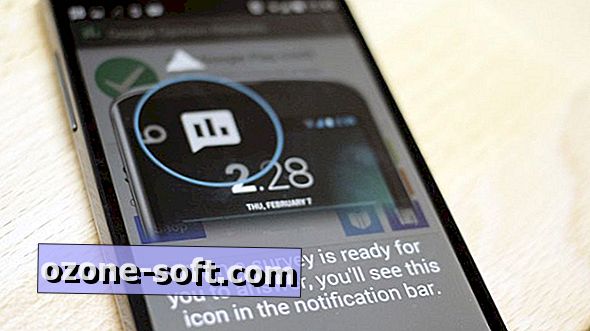






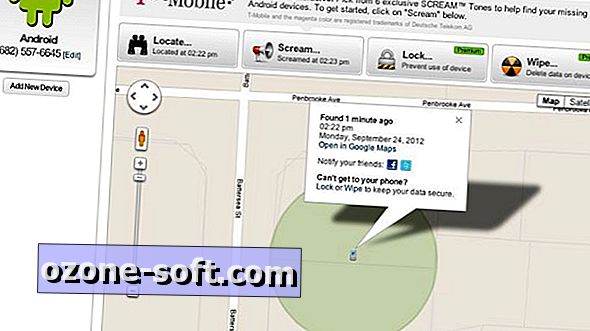
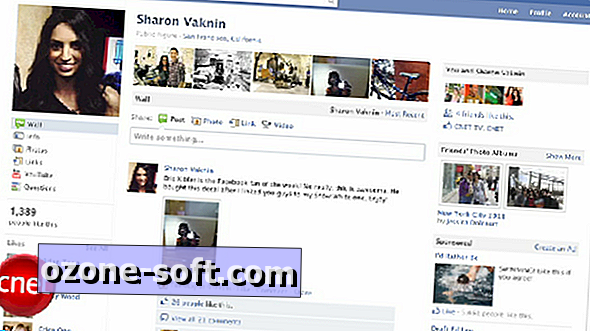

अपनी टिप्पणी छोड़ दो